Hvordan bli med / slå sammen MPG-videofiler på Windows PC og Mac
MPG blir også referert til som MPEG (Moving Picture Experts Group) - den samme gruppen som oppfant det populære MP3- og MP4-formatet. Den lagrer video, lyd og metadata sammenflettet. Det er et populært videoformat som distribuerer video- og filmklipp over internett.
Noen ganger kan du konvertere DVD-filene dine til video, mens standard DVD-videoen bruker MPG-tapsfritt format. Så hvordan kombinerer du flere DVD-titler i en komplett videofil? Vi er her for å hjelpe deg med å løse problemet. I denne artikkelen vil vi vise deg hvordan du kan bli med i MPG-videofiler på din Windows-datamaskin og Mac.
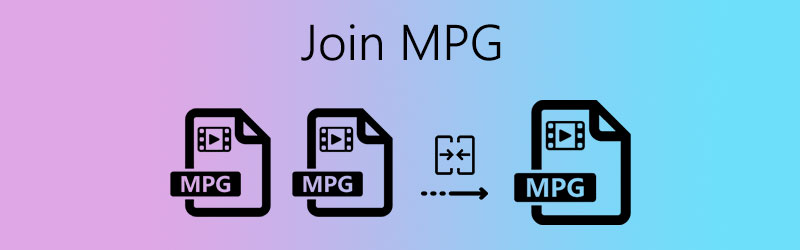
SIDEINNHOLD
Del 1. Slik blir du gratis på MPG MPEG-videofiler online
En online MPG MPEG video snekker kan hjelpe deg med å kombinere MPG klipp raskt. Vidmore Gratis Video Joiner Online er et så nyttig nettbasert verktøy hvis du vil kombinere flere MPG-klipp i en enkelt fil. Den støtter eksport av videoformater som MPG, MP4, MOV, MKV, AVI, M4V, FLV, WMV, VOB. Det er gratis, uten registrering eller tredjeparts plugins.
Trinn 1. Gå til den offisielle nettsiden til denne online MPG-snekkeren (https://www.vidmore.com/free-video-joiner-online/). Klikk Legg til filer for å bli med knappen for å laste ned bæreraketten og laste opp MPG-videoene.
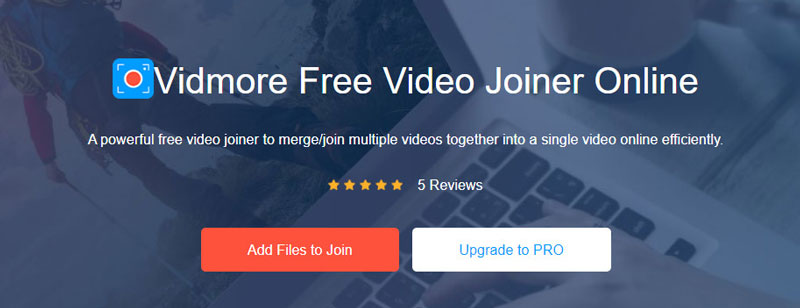
Steg 2. Klikk Sett inn nytt for å legge til et annet MPG-klipp før / bak MPG-filen. Når du har omorganisert videoordren, kan du velge utgangsvideooppløsning og utdataformat. Klikk Slå sammen nå -knappen for å kombinere MPG MPEG-filer til en komplett videofil.
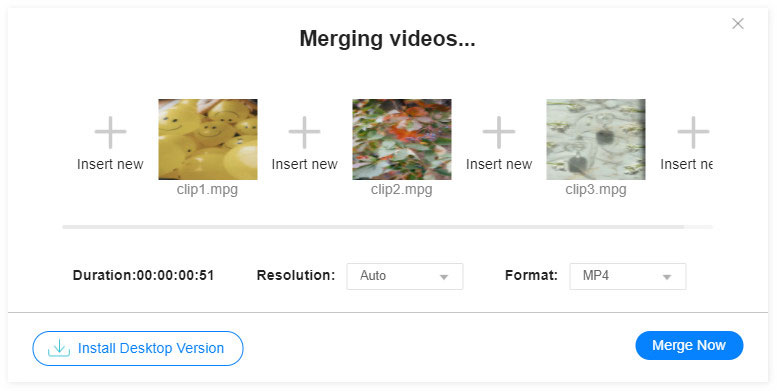
Trinn 3. Et popup-vindu lar deg velge målmappen. Vent noen sekunder, ledeteksten Bli vellykket vil dukke opp. Du kan åpne mappen for å finne den sammenslåtte MPG-videofilen.
Del 2. Beste måten å slå MPG MPEG-filer sammen til en
Hvis du for øvrig vil redigere den sammenslåtte MPG-filen, kan du finne en MPG MPEG-snekker med redigeringsfunksjoner. Vidmore Video Converter er en omfattende, men kraftig videokonverterer, video snekker, videoredigerer, videokompressor og mer. Du kan enkelt slå MPG-klippene sammen til en ny video uten tap av kvalitet.
- Konverter DVD og over 200 video- eller lydformater.
- Rediger MPG-videofilen (trim, beskjær, vannmerke, roter, filtrer osv.).
- Slå sammen flere MPG-videoklipp til en MPG-, MP4-, MOV-video.
- Lag en videocollage med videoer, bilder, musikk og GIF-er.

Trinn 1. Legg til MPG-videoer
Klikk på Last ned nå-knappen for å laste ned og installere denne MPG-snekkeren på datamaskinen din. Klikk på Legg til filer -knappen for å laste inn MPG MPEG-filene du vil slå sammen i programmet.

Steg 2. Rediger MPG-fil
For å redigere hver av MPG-videoene dine, kan du klikke på Redigere ikonet for å komme inn i redigeringsgrensesnittet. Her kan du rotere og beskjære MPG-videoen, justere effekt og filtrere, legge til vannmerke, samt legge til lydspor og undertekst. Klikk deretter på OK knappen for å lagre redigeringen.

Trinn 3. Velg utdataformat
Klikk på Format-ikonet eller rullegardinpilen ved siden av Konverter alle til. Du kan velge Samme som kilden for å eksportere den kombinerte filen i MPG-format med samme kvalitet som originalfilen. Eller velg andre formater som MP4, FLV, VOB, WMV, MKV, AVI, etc. i Video kategorien.

Trinn 4. Slå sammen MPG-filer
Kryss av Slå sammen til en fil alternativet nederst til høyre i grensesnittet, og velg destinasjonsmappen i Lagre til område. Klikk deretter Konverter alle -knappen for å koble MPG-filene til en komplett fil.

Del 3. Vanlige spørsmål om å bli med i MPG-filer
Er MPG og MPEG det samme?
Ja. MPG er et av numrene på filtypen med MPEG-1 eller MPEG-2 lyd- og videokomprimering. Den eneste forskjellen mellom MPG og MPEG er navnet. For de første versjonene av Windows kreves alle filene en filtypenavn på tre bokstaver. Så MPEG-filen er forkortet til MPG.
Hvordan konverterer jeg MPG til MP4 uten å miste kvalitet?
Med Vidmore Video Converter kan du konvertere MPG til MP4 tapsfritt. Klikk på Legg til fil (er) for å legge til MPG-filen i programmet. Klikk på rullegardinpilen til høyre for videoen, og velg MP4 i Video-fanen. Klikk på Konverter alt-knappen nederst for å konvertere MPG til MP4 uten å miste kvalitet.
Kan Windows Media Player spille MPG-filer?
Du kan ikke åpne MPG-video i Windows Media Player rett. Hvis den mangler den viktigste koden, kan du konvertere MPG-filen til MP4 eller andre filformater, og spille den i Windows Media Player. Du kan spille MPG-filer med andre MPG MPEG-spillere.
Konklusjon
Det er alle løsninger på hvordan du kan bli med i MPG-filer på datamaskinen din. Du kan bruke en online MPG-fusjon eller prøve den kraftige fusjonen for skrivebordet. Sammenlignet med den elektroniske løsningen, blir Vidmore Video Converter mer verdsatt av de fleste brukere for å kombinere MPG-filer, konvertere videoer / lyd / DVD med tapsfri kvalitet.
Videotips
-
Slå sammen video
-
Kunnskap
-
MPG-løsninger


